Instrucțiuni pas cu pas cu privire la modul de a scrie pe disc windose 7
Întoarcere toate în loc
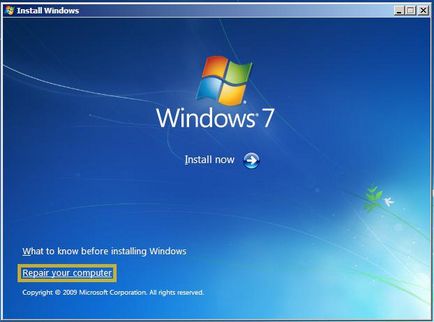
disc de boot cu sistem de operare ușor pentru a ajuta la a face cu unele probleme care apar cu sistemul.
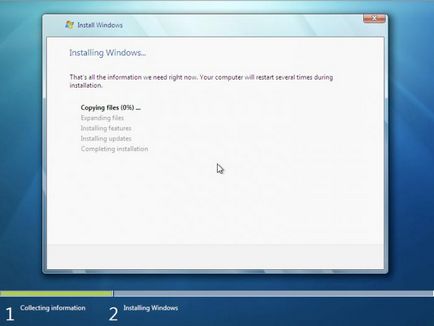
Pentru a face o imagine a sistemului de pe disc, puteți utiliza mai multe moduri, dar cel mai simplu și mai convenabil este pur și simplu descărcați. Rețeaua poate găsi o varietate de diferite construiește de sistem pentru Windows 7.
Este de dorit ca adunarea a fost oficial, dar cum să se pare destul de greu, este recomandat să se utilizeze cel puțin la fel ca asamblarea ei imagine de sistem pentru Windows 7. Cel mai simplu mod de a descărca o imagine de sistem de la oricare din torent, fara probleme si nervi inutile.
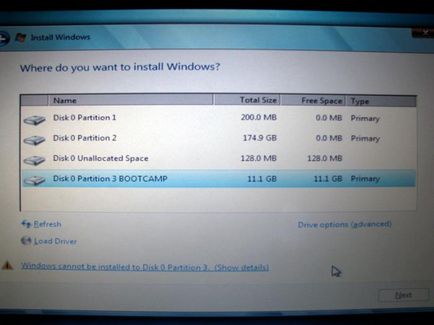
Acesta este un pas important care nu trebuie ratat, pentru că atenția netransformat acest pas poate duce la o lipsă de înțelegere a multora dintre problemele. De exemplu, din cauza unei nepotriviri în checksum sistemul de operare Windows 7 poate să nu fie corect instalat pe PC-ul, dacă există, nu poate fi stabilită. Acesta este motivul pentru care de mai jos prezintă checksum pentru sistemele pe 32 de biți și 64 de biți.
- 32-bit: ISO: F5F51A544E3752B60D67D87A8AC82864;
- 64-bit: ISO: EA5FE564086214FCCF953354E40CE7C3.
Cel mai probabil, atunci când descărcarea de imagini cu Windows 7 va fi prezentat în format ISO. Pentru a verifica, utilizați hash prezentat mai sus sumele bazate pe cuvântul lungime de PC.
Există mai multe opțiuni de software de calitate, care va permite să verifice cu ușurință de control. De exemplu, puteți utiliza MD5 FileChecker.
- Deschideți programul, selectați „Browse“.
- Încărcați fișier ISO, și faceți clic pe „calculul sumei de control.“ Pentru a face acest lucru, copiați de control, care este în versiunea de descărcare de tine.
- Faceți clic pe „Verifică“.
Cum se scrie „windose 7“ de pe disc: n Navigați la inima
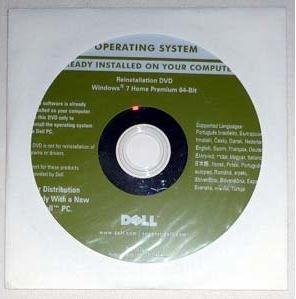
Ia un nou disc DVD-R sau DVD-RW, introduceți unitatea într-un laptop sau PC.
Pentru mai mult confort, mai bine să utilizați un disc reinscriptibil. Dacă ar fi fost oricare dintre informațiile, acesta trebuie să fie șterse. Dar pentru a crea discul de instalare, este mai bine să ia o cu totul nouă.
Dacă încă merge pentru a șterge informațiile, este necesar să selectați discul Explorer și faceți clic dreapta pe „Ștergeți discul“. După aceea trebuie să așteptați până când datele vor dispărea, iar mesajul pe care ați terminat.
Acum, în cele din urmă vom înțelege cum să scrie „windose 7“ de pe disc.
Ia proaspete sau preparate printr-un disc reinscriptibil, selectați imaginea descărcat și faceți clic pe butonul stâng al mouse-ului pe el de două ori. Pentru a înregistra o imagine, puteți folosi programul pentru a înregistra discurile Windows sau o terță parte, cum ar fi NERO.
Deschideți mijloacele de înregistrare, sunt de acord, făcând clic pe „OK“.
Lucrăm cu programul
După pornirea programului, trebuie să selectați un dispozitiv de înregistrare în fața ta. Alegeți arzător. În cazul în care computerul mai multe, pentru a alege cel în care este introdus discul. Dacă o unitate, apoi pur și simplu trece peste acest pas, nu face nimic.
Următorul pas este stabilirea unui tick pentru a posta imaginea pe un disc de înregistrare, mass-media amovibil a fost verificată.
Acum, faceți clic pe „Înregistrare“.
Programul va cere să ștergeți toate informațiile de pe disc, sunteți de acord și așteptați.
Discul este înregistrat, puteți instala acum sistem de operare Windows 7 pe PC-ul.
În continuare, ne uităm la modul de a scrie imaginea „windose 7“ cu programul, care este oferit de Windows 7. Programul în sine este USB / DVD DownloadToolWindows 7 nume.
Acest utilitar este lansat oficial Windows 7 pentru a facilita înregistrarea imaginii de pe disc și crearea de disc. Du-te la site-ul oficial și descărca utilitarul Windows 7. După aceea rula. Alegeți butonul „Install“. Așteptați până când instalarea aplicației este completă, și faceți clic pe „Finish“.
Odată ajuns pe comandă rapidă pe desktop a apărut, rula. Apăsați butonul „Încărcare“ și selectați imaginea descărcată „windose 7“. Faceți clic pe butonul „Next“. Sunt momente când utilitatea nu acceptă imagini, și apare un mesaj de eroare. În plus, în cazul în care nu aveți suficient spațiu pe disc, și apare un mesaj de avertizare. În acest caz, trebuie să verificați hash pentru a încerca și de a folosi alte programe care vor ajuta pentru a crea un disc de instalare. Trebuie remarcat faptul că, în cele mai multe cazuri, USB / DVD DownloadToolWindows 7 creează cu succes un disc de instalare.
După ce ați verificat suma de control, și se potrivește, vom trece la ultimul pas pentru a crea un disc de recuperare „windose 7“. Rețineți că, pentru înregistrarea de utilitate „windose“, mai bine să utilizați un nou disc gol DVD-RW sau DVD-R.
Acum puteți apăsa „Start Recording“ și așteptați până când procesul de creare a discului va fi executat. Procesul este de succes, înregistrarea discului este finalizată.


